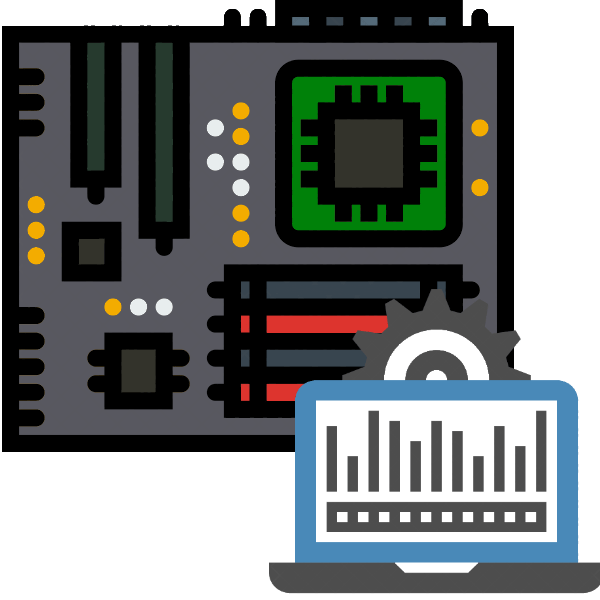Розгін (оверклокінг) вельми популярний в середовищі комп'ютерних ентузіастів. На нашому сайті вже є матеріали, присвячені розгону процесорів і відеокарт. Сьогодні ж ми хочемо поговорити про цю процедуру для материнської плати.
Особливості процедури
Перш ніж приступати до опису процесу розгону, опишемо, що для нього потрібно. Перший & 8212; материнська плата повинна підтримувати режими розгону. Як правило, до таких відносяться ігрові рішення, але деякі виробники, в тому числі ASUS (серія Prime) і MSI, випускають спеціалізовані платформи. Вони коштують дорожче як звичайних, так і геймерських.
Увага! Звичайна системна плата можливості розгону не підтримує!
Друга вимога &8212; відповідне охолодження. Розгін має на увазі збільшення робочої частоти того чи іншого компонента комп'ютера, і, як наслідок, підвищення тепла, що виділяється. При недостатньому охолодженні материнська плата або один з її елементів можуть вийти з ладу.
Читайте також: робимо якісне охолодження процесора
При дотриманні даних вимог процедура розгону складності не представляє. Тепер же перейдемо до опису маніпуляцій для материнських плат кожного з основних виробників. На відміну від процесорів, розганяти материнську плату слід через БІОС, шляхом завдання потрібних налаштувань.
ASUS
Стрибка на оновленому &171;матер-ринку&187; Сері Прайм від тайванської корп-системи, яка повністю використовує UEFI-BIOS, ми дивимося розм на егопромере. Налаштування в звичайному БІОС будуть розглянуті в кінці способу.
- Заходимо в BIOS. Процедура загальна для всіх & 171; материнок & 187;, описана в окремій статті .
- Коли запастися UEFI, натисніть F7 , щоб перейти в розширений режим налаштувань. Проробивши це, зайдіть у вкладку &171;AI-твікер&187; .
- Насамперед зверніть увагу на пункт &171;ai-тюнер для розгону&187; . У випадаючому списку виберіть режим & 171; посібник користувача&187; .
- Потім встановіть частоту, яка відповідає вашим модулям оперативної пам'яті, у пункті &171;частота пам'яті&187; .
- Прокрутіть список трохи нижче і знайдіть пункт&171; енергозбереження EPU & 187; . Як випливає з назви опції, вона відповідає за режим заощадження енергії платою і її компонентами. Для розгону & 171; материнки & 187; збереження енергії потрібно відключити, вибравши варіант &171; вимкнути & 187; . &171;OC-тюнер&187; краще залишити за замовчуванням.
- У блоці опцій & 171; управління синхронізацією DRAM&187; встановіть таймінги відповідно до типу оперативної пам'яті. Універсальних налаштувань немає, так що не намагайтеся встановлювати навмання!
- Інші настройки стосуються в основному розгону процесора, що виходить за межі теми даної статті. Якщо вам потрібні деталі щодо розгону процесорів, перегляньте статті нижче.
Детальніше:
Як розпізнати зрадника AMD
як розпізнати джерело інформації - Що потрібно зробити для налаштування, натисніть F10 на клавіатурі. Перезавантажте комп'ютер і перевірте, чи він запуститься. Якщо з цим спостерігаються проблеми, знову зайдіть в інтерфейс UEFI, поверніть настройки до значень за замовчуванням, потім включайте їх по одному пункту.
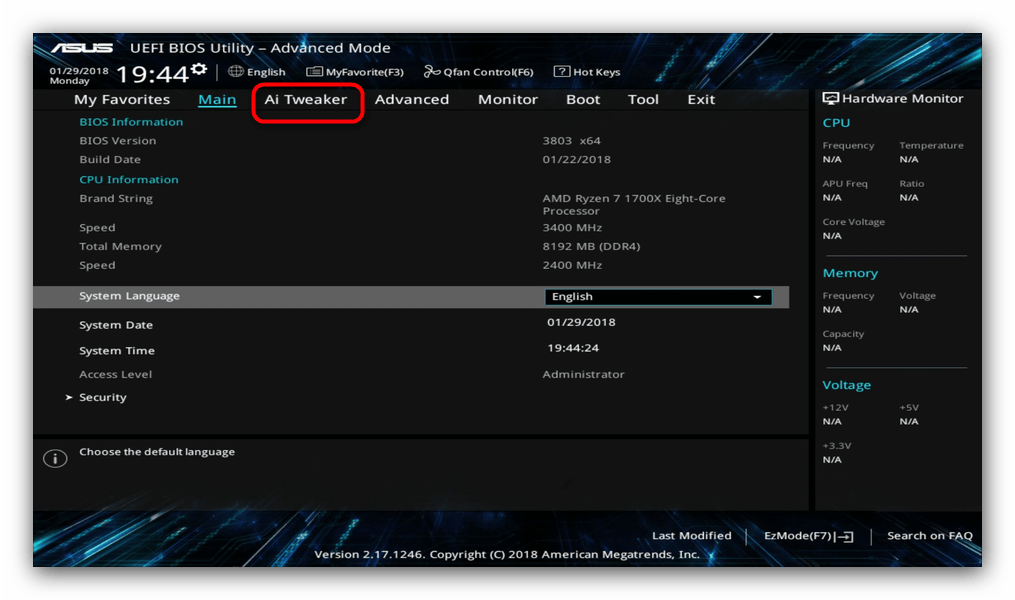
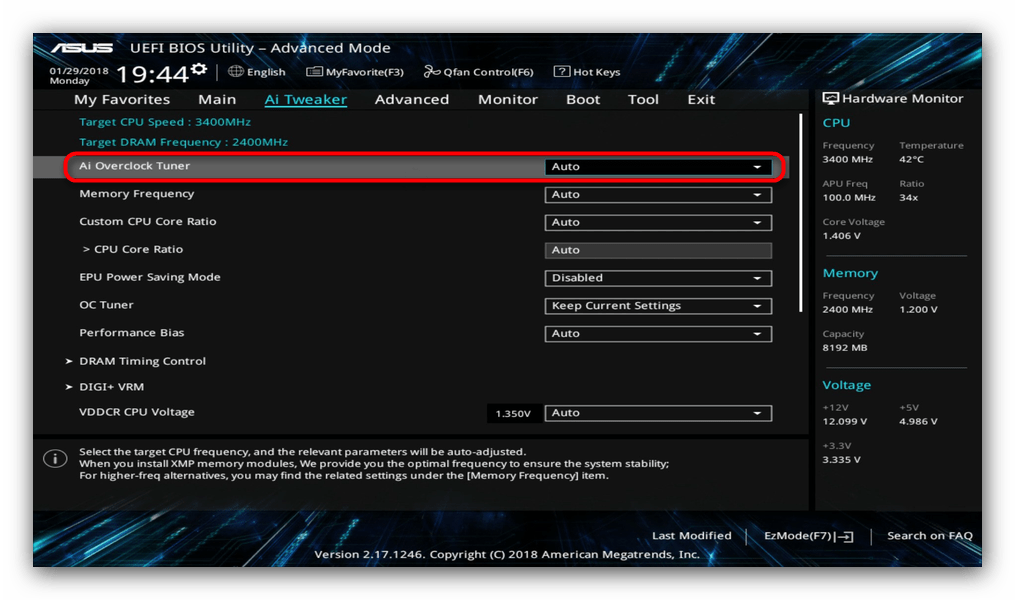
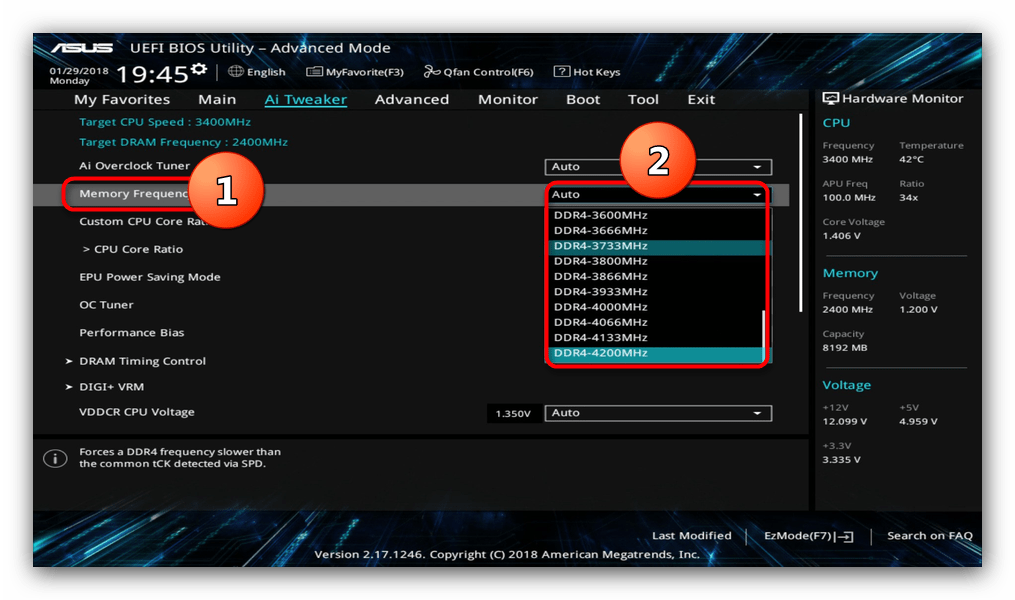
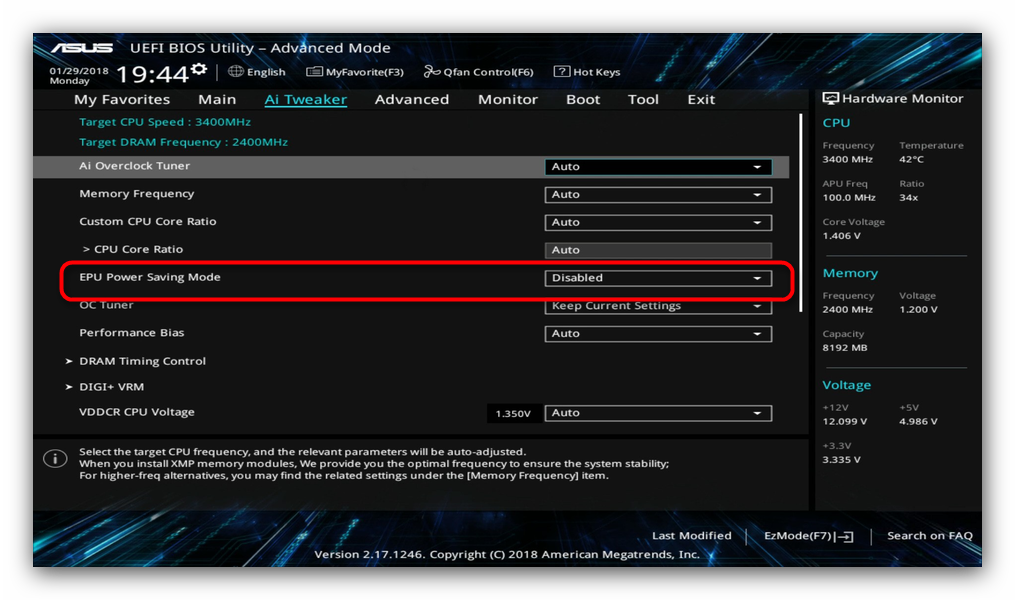
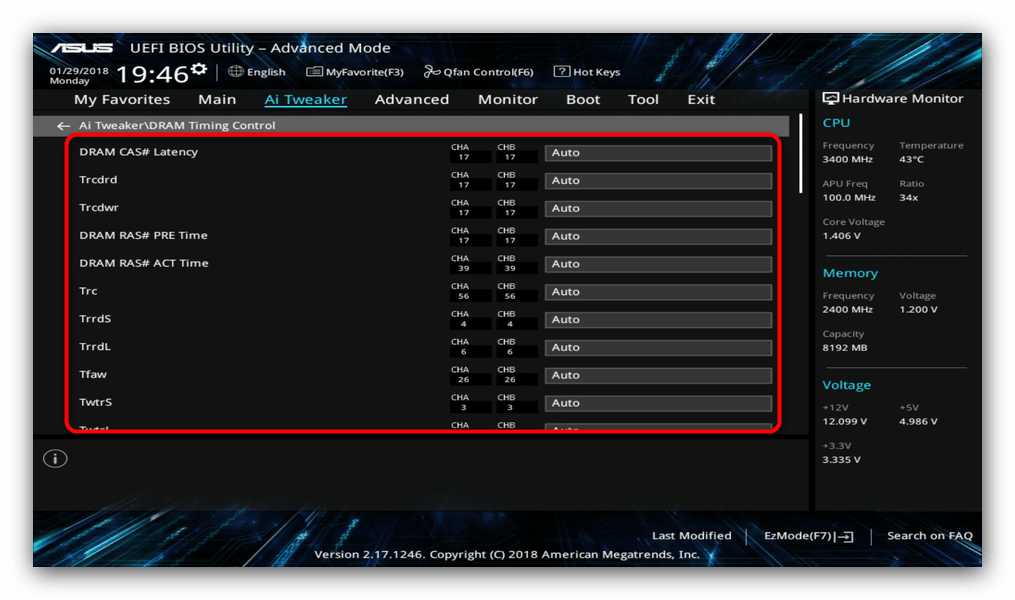
Що ж стосується налаштувань в звичайному БІОС, то для АСУС вони виглядають так.
- Зайшовши в BIOS, перейдіть на вкладку просунутий , а потім до розділу Налаштування без стрибків .
- Знайдіть варіант &171; розгін штучного інтелекту & 187; і встановіть її в положення & 171; розгін&187; .
- Під цією опцією з'явиться пункт &171;опція розгону&187;. за замовчуванням розгін дорівнює 5%, але можна встановити значення і вище. Однак будьте уважні &8212; на стандартному охолодженні небажано вибирати значення вище 10%, інакше існує ризик поломки процесора або материнської плати.
- Зберігаємо настройки натисканням на F10 і перезавантажуємо комп'ютер. При наявності проблем із завантаженням поверніться в БІОС і встановіть значення &171;опція розгону & 187; менше.
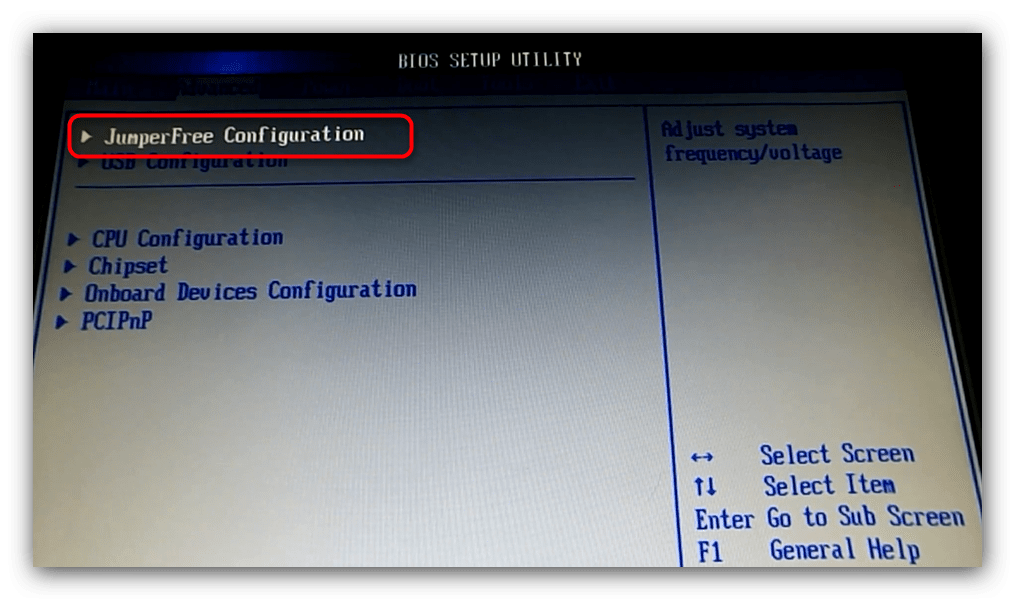
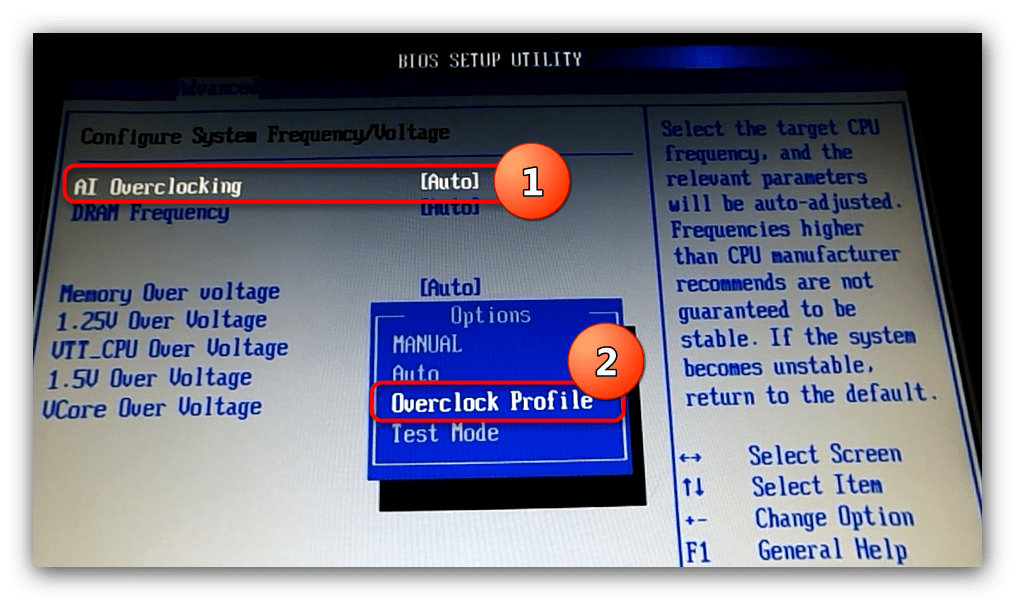
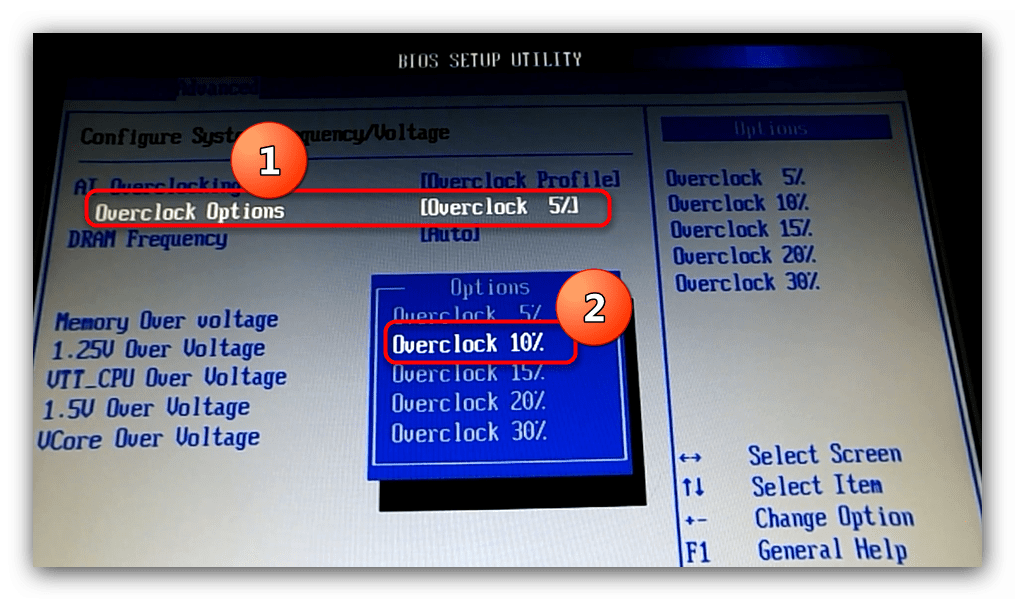
Як бачимо, розгін матер-Рін-ської платформи від ASUS зробив дейст-вительно недоцільним.
Гігабайт
В цілому процес оверклокінгу системних плат від гігабайт майже не відрізняється від АСУС, різниця тільки в назві і можливостях настройки. Почнемо знову з UEFI.
- Заходимо в UEFI-BIOS.
- Перша вкладка &8212; &171; М. І. Т.&187; , заходимо в неї і вибираємо & 171; Розширені налаштування частоти & 187; .
- Насамперед слід підняти частоту шини процесора в пункті &171; основна тактова частота процесора&187; . Для плат з повітряним охолодженням не варто встановлювати вище &171; 105,00 МГц & 187; .
- Далі відвідайте блок &171; Розширені налаштування ядра процесора & 187;
.
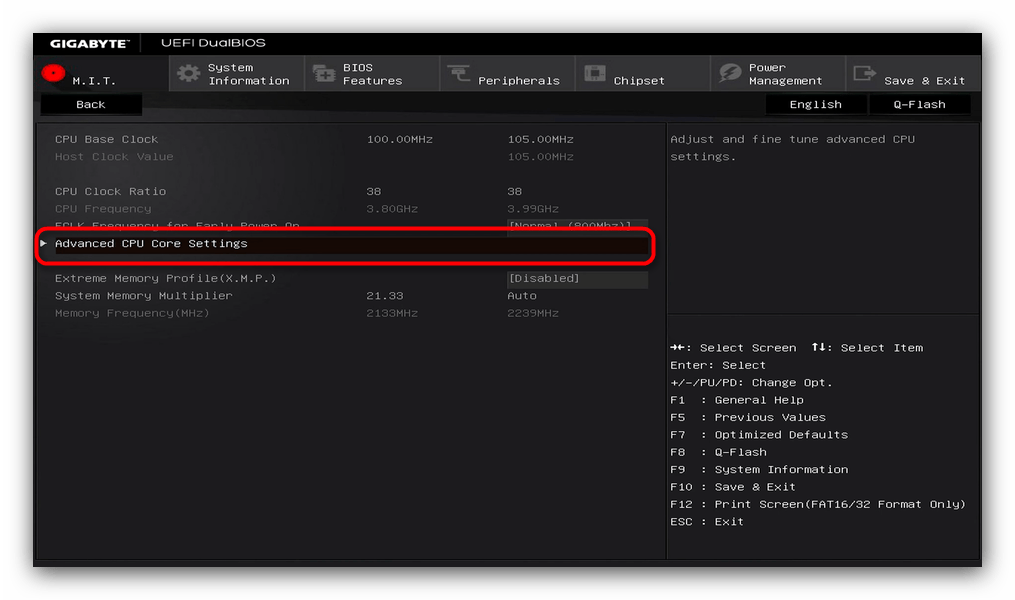
Шукайте варіанти зі словами в назві & 171; обмеження потужності (Вт)&187; .
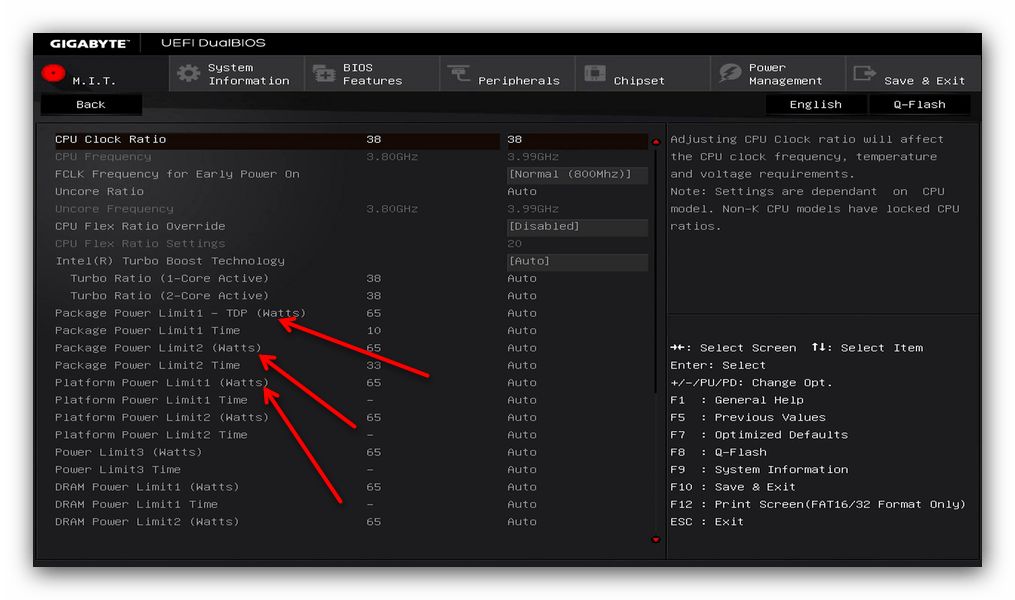
Ці налаштування відповідають за збереження енергії, яка не потрібна для розгону. Значення налаштувань слід підвищити, але конкретні числа залежать від вашого БП, тому спершу ознайомтеся з матеріалом нижче.
Детальніше: вибираємо блок живлення для материнської плати
- Наступний варіант &8212; & 171; Покращена зупинка процесора & 187; . Її слід відключити, вибравши значення & 171; вимкнено&187; .
- Точно такі ж дії виконайте з налаштуванням &171; оптимізація напруги & 187; .
- Перейдіть до налаштувань &171; Розширені налаштування напруги & 187;
.
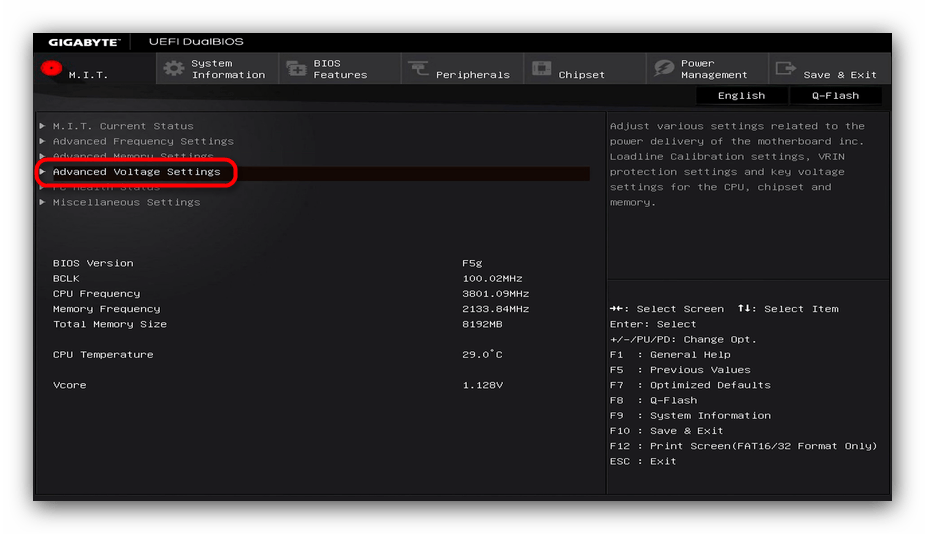
І заходьте в блок &171; Розширені налаштування живлення & 187; .
- В опції &171;лінія завантаження процесора Vcore&187; виберіть значення &171;високий&187; .
- Зберігайте налаштування натисканням на F10 , і перезавантажте ПК. Якщо потрібно, приступайте до процедури розгону інших компонентів. Як і у випадку з платами від ASUS, при включенні програми поверніть параметри для замовчування і изме-нення їх по одному.
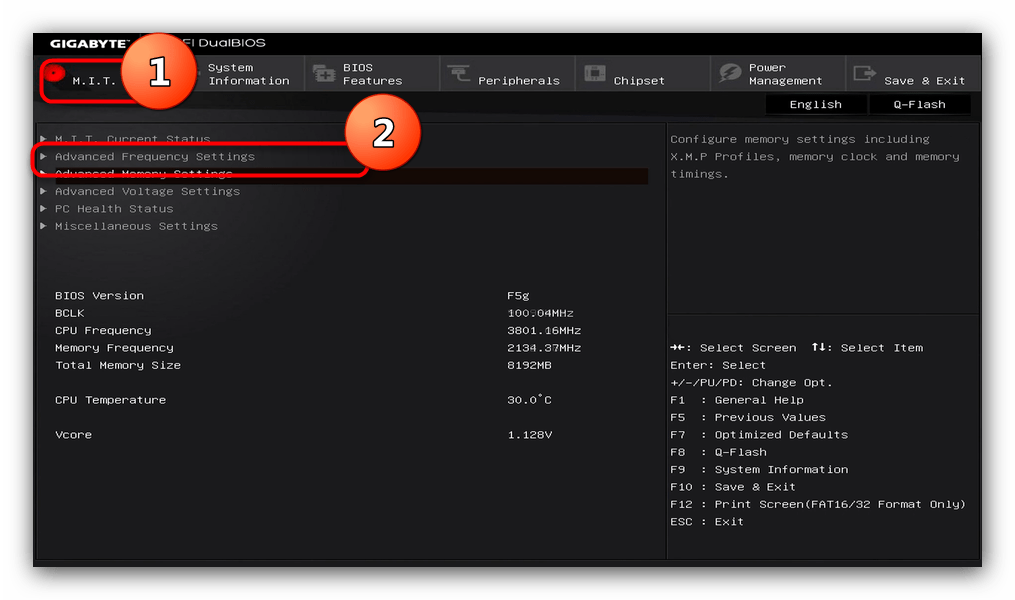
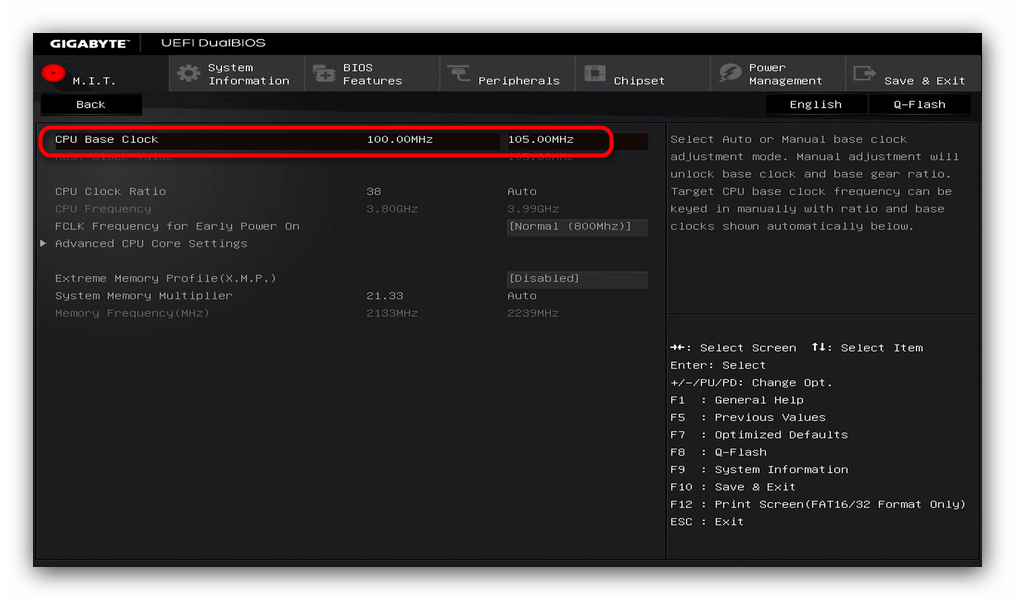
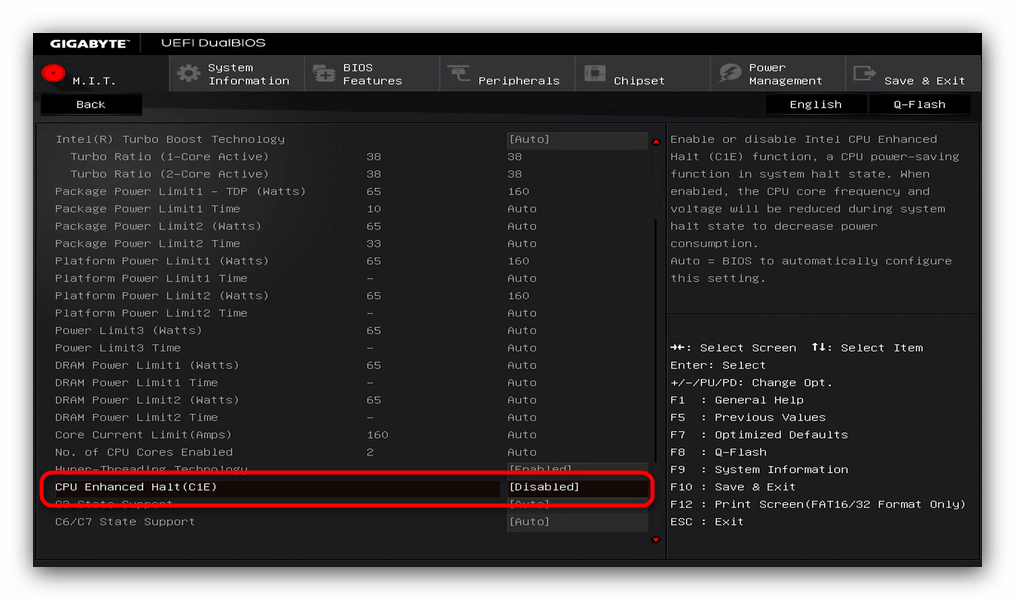
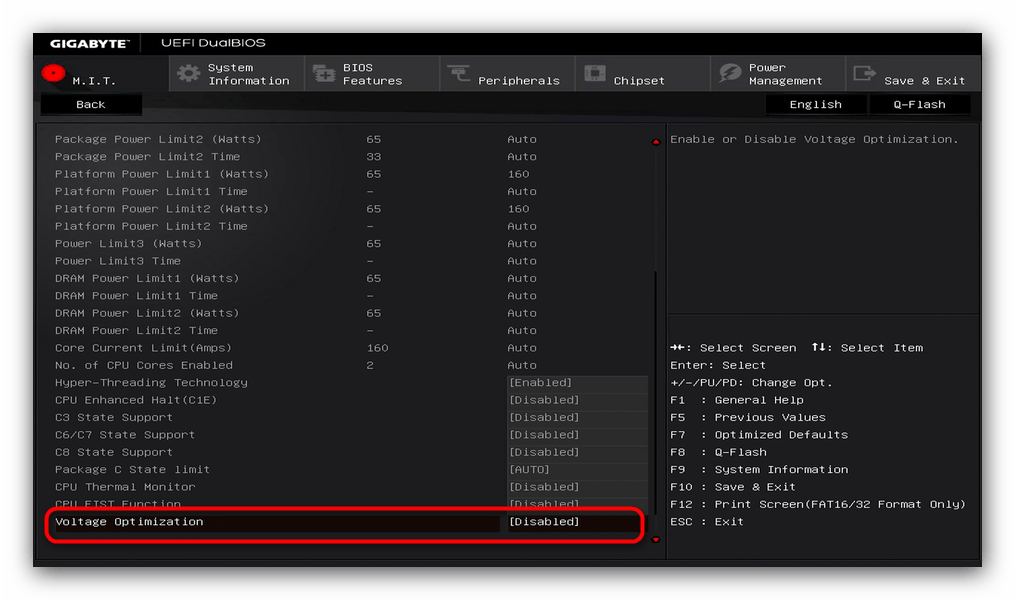
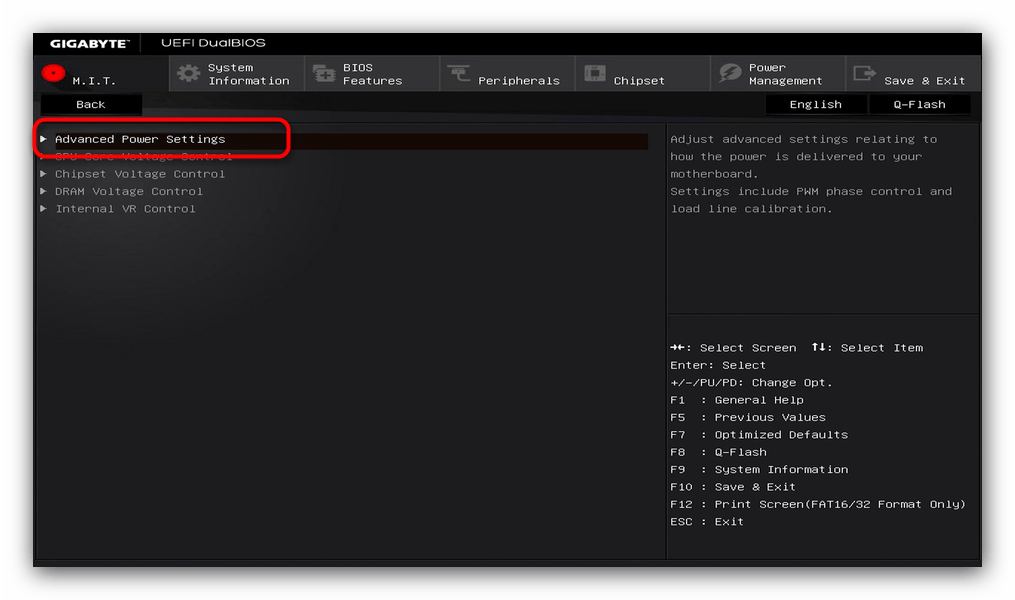
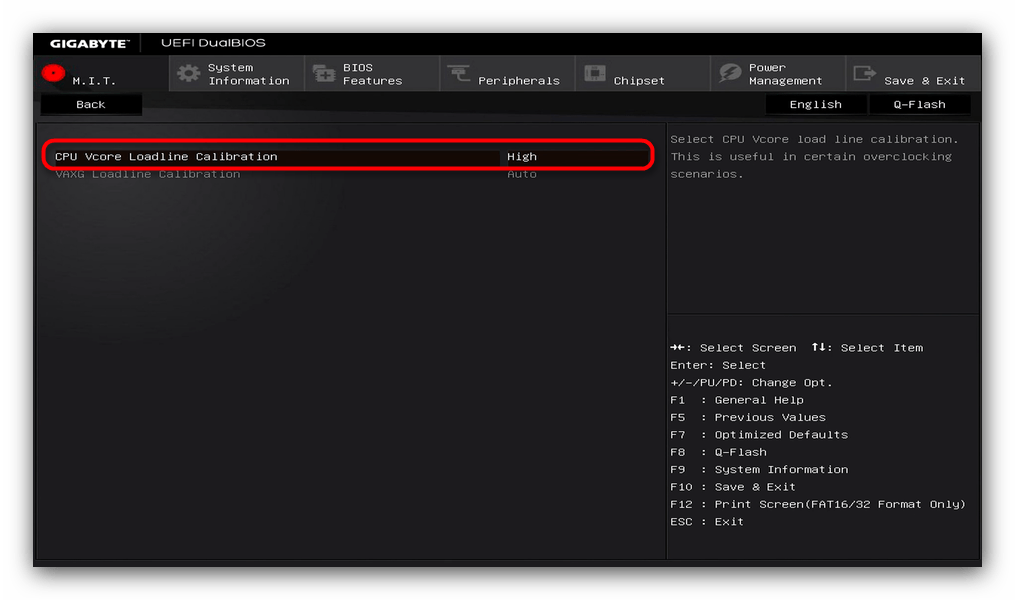
Для завантаження гігабайта з великим об'ємом пам'яті, програма для перегляду так.
- Зайди в BIOS, Відкрий настройки, які називаються &171;MB Intelligent Tweaker (M.I.T)&187; .
- Знайдіть групу налаштувань &171; контроль продуктивності DRAM&187; . У них нам потрібна опція &171;підвищення продуктивності&187; , в якій потрібно виставити значення &171;Екстремальний & 187; .
- В пункті &171; множник системної пам'яті & 187; виберіть варіант &171;4.00C&187; .
- Увімкніть &171; Управління тактовою частотою центрального процесора & 187; , встановивши значення &171;Включено&187; .
- Зберігайте налаштування після натискання F10 і перезавантажте.
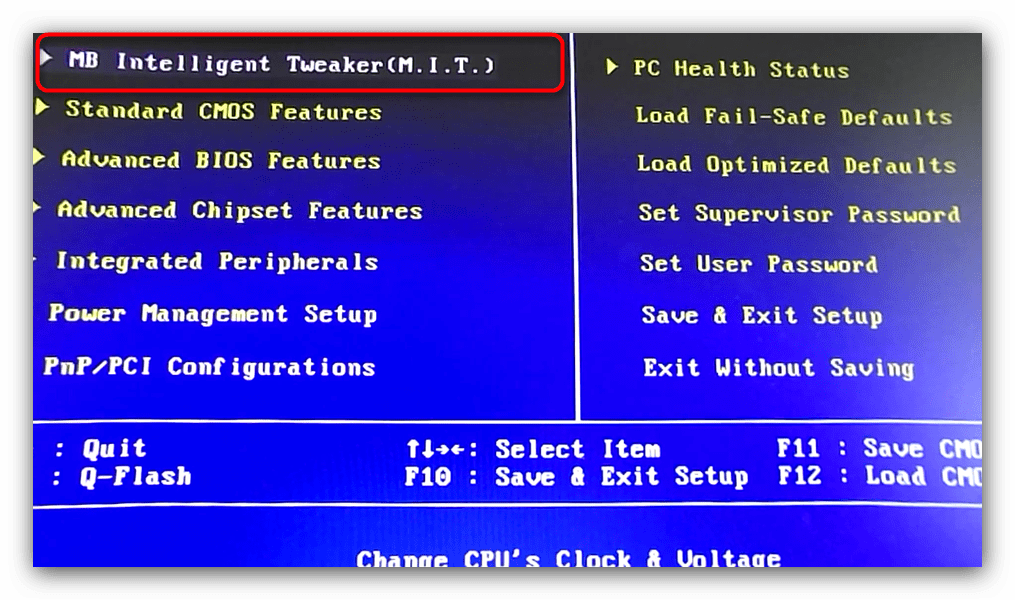
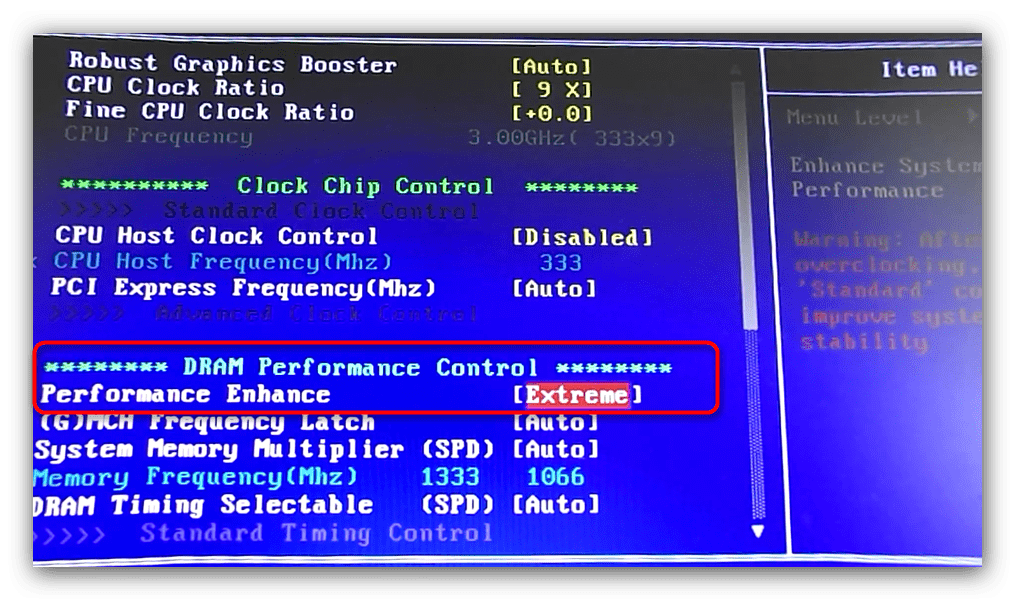
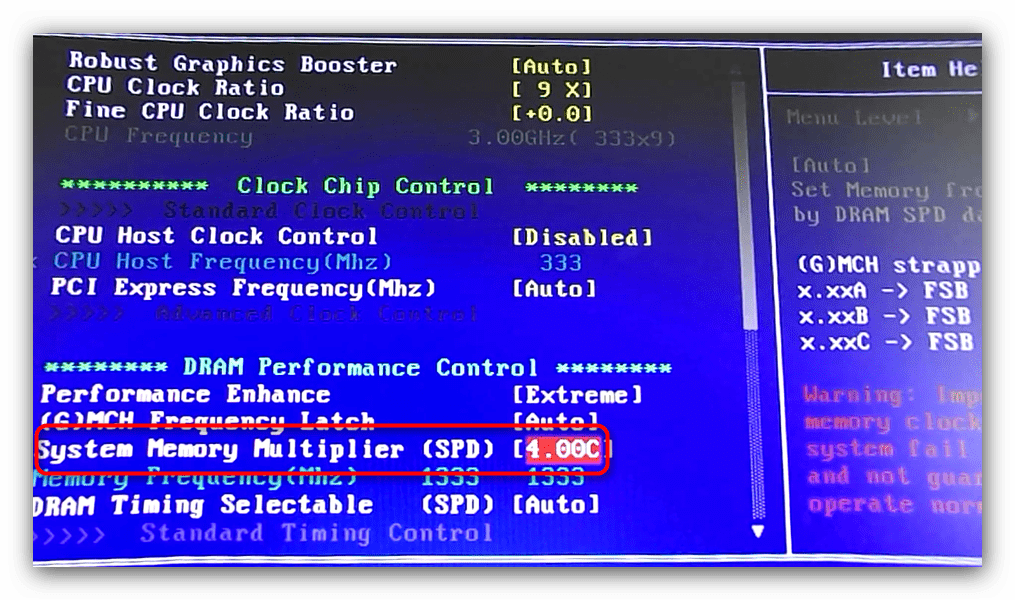
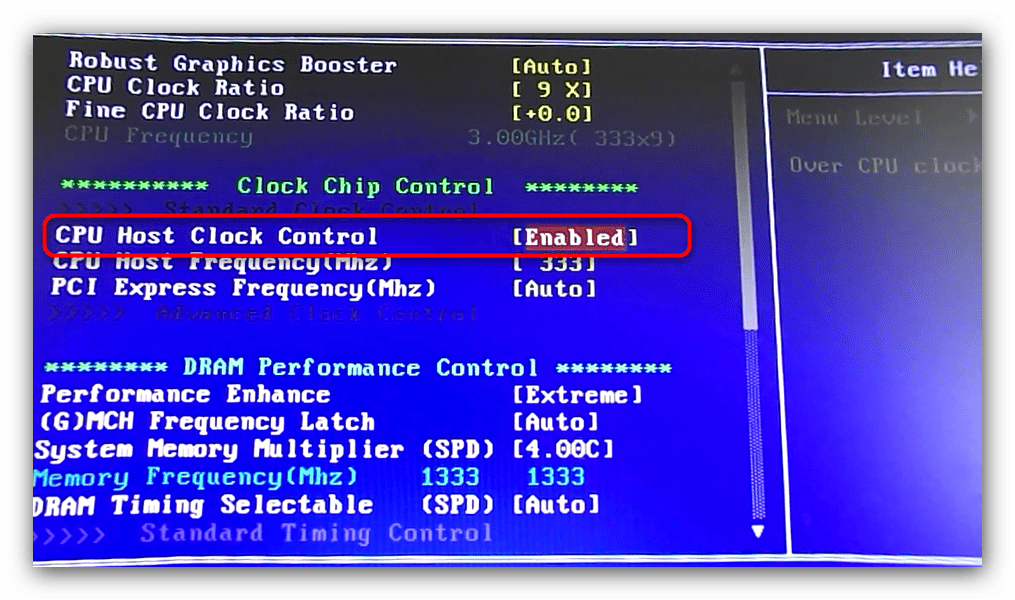
В цілому Материнські плати від гігабайт придатні для розгону, причому за деякими показниками вони перевершують &171;материнки&187; від інших виробників.
MSI
Плати від виробника МСІ розганяються майже таким же чином, як і від двох попередніх. Почнемо з УЕФІ-варіанту.
- Перейдіть до UEFI вашої платформи.
- Клацніть по кнопці &171; розширений & 187;
вгорі або натисніть
&171;F7&187;
.
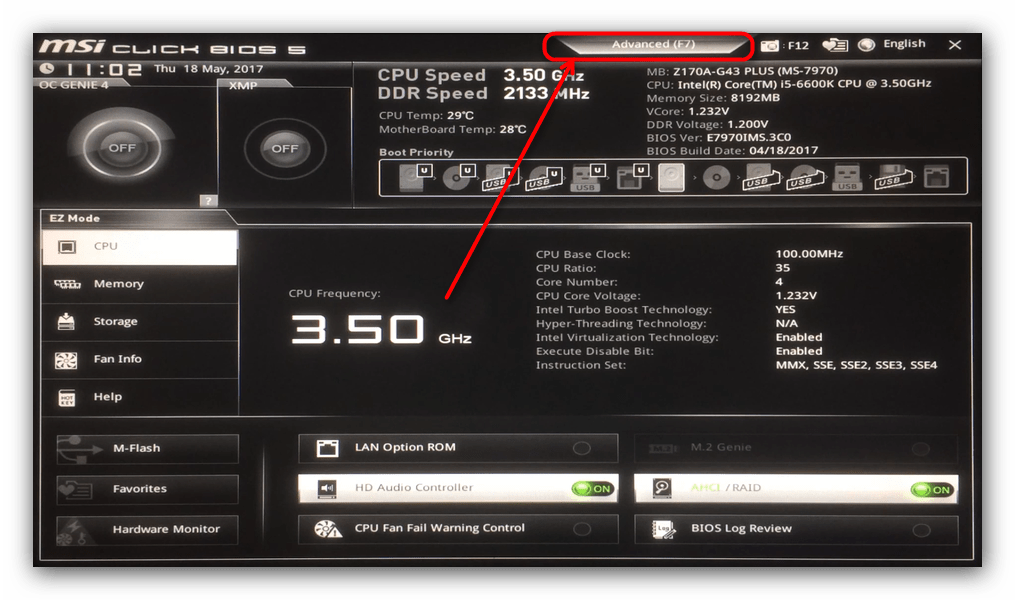
Натисніть на &171;ОС&187; .
- Встановіть опцію &171;режим дослідження OC&187; в &171;експерт&187; &8212; це потрібно для розблокування розширених налаштувань розгону.
- Знайдіть Налаштування &171; режим співвідношення процесорів & 187; встановіть в положення &171;Виправлено&187; &8212; це не дасть &171;материнці&187; скидати встановлену частоту процесора.
- Потім перейдіть до блоку налаштувань живлення, який називається &171;налаштування напруги&187; . Насамперед встановіть функцію &171;ядро процесора / режим підвищеної напруги&187; в положення &171;перевизначення режиму зміщення&187; .
- Власне &171; режим зміщення & 187;
поставте в режим додавання
&171;+&187;
: у разі падіння напруга материнська плата додасть значення, встановлене в пункті
&171;напруга МБ&187;
.
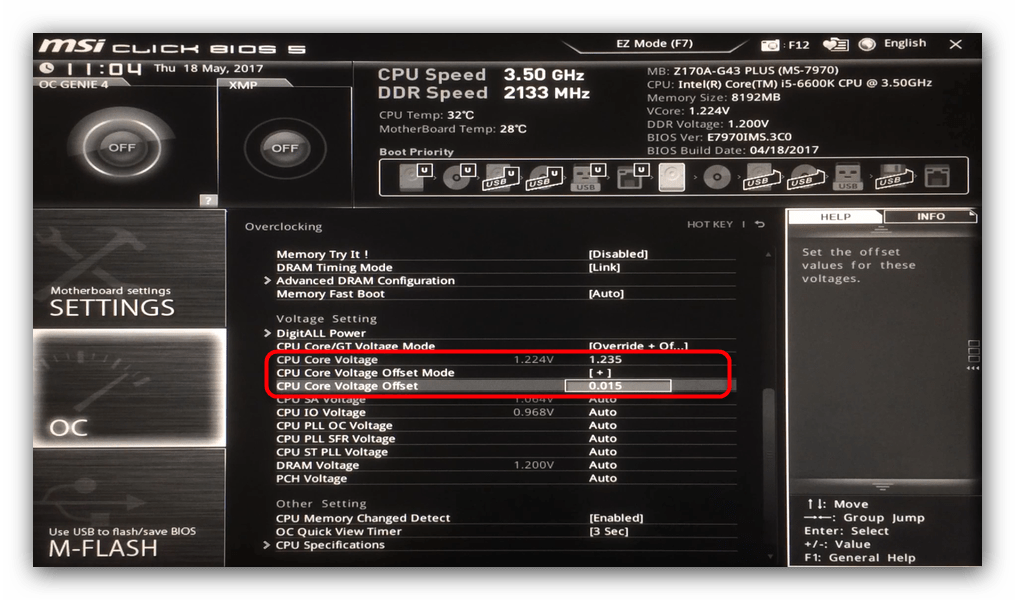
Зверніть увагу! Значення додаткової напруги від системної плати залежить від самої плати і процесора! Не встановлюйте його навмання!
- Виконавши це, натискайте F10 для збереження налаштувань.
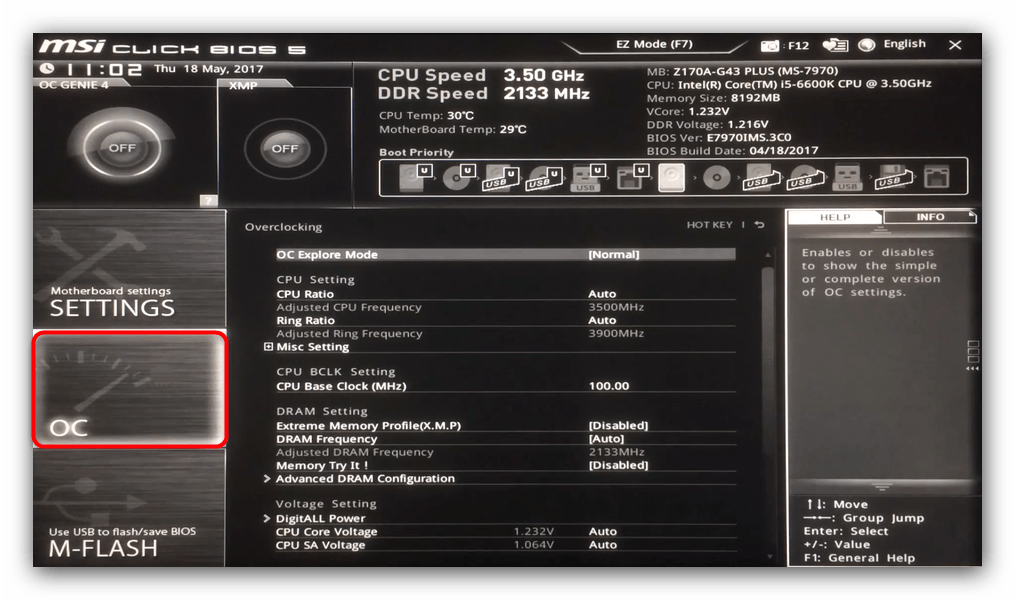
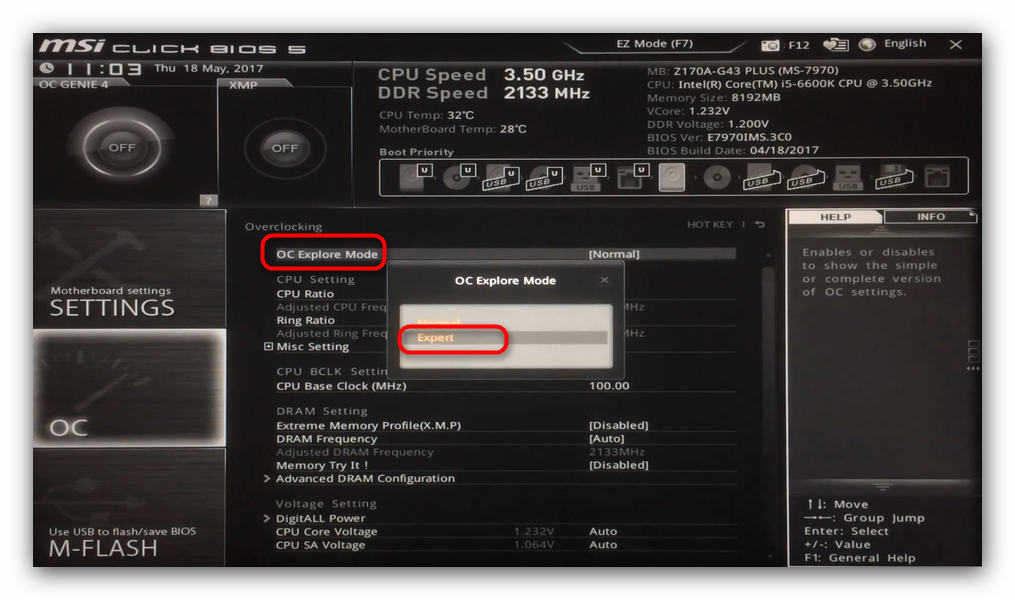
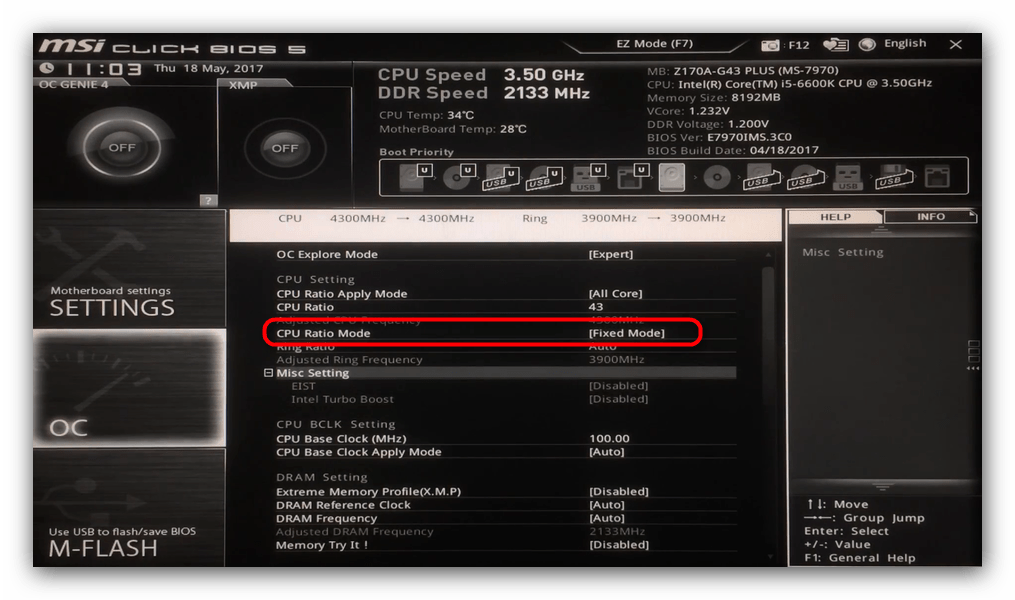
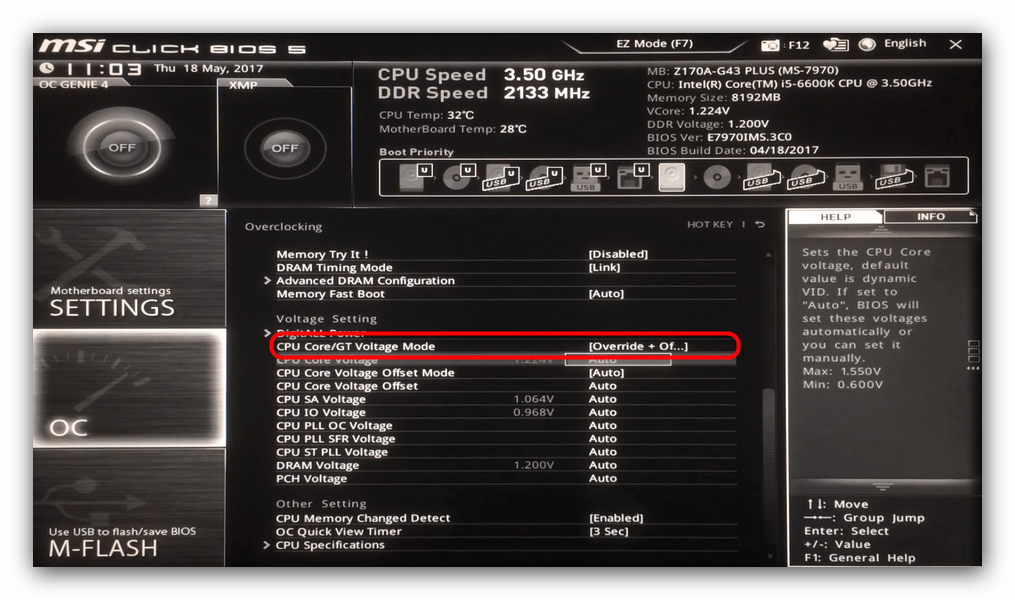
Тепер переходимо до звичайного біосу
- Увійдіть в БІОС і знайдіть пункт &171;регулювання частоти / напруги & 187; і перейдіть до нього.
- Головна опція &8212; &171;налаштування частоти FSB & 187; . Вона дозволяє підключати до частоти системного процесора, тим самим підключаючи до частоти центрального процесора. Тут слід бути дуже обережним &8212; як правило, достатньо базової частоти +20-25%.
- Наступний важливий для розгону материнської плати пункт & 8212; &171; Розширена конфігурація DRAM & 187; . Зайдіть туди.
- Поставте опцію &171;Налаштування DRAM за допомогою SPD&187; в положення &171;Enabled&187; . Якщо ви хочете налаштувати таймінги і харчування оперативної пам'яті вручну, дізнайтеся спершу їх базові значення. Зробити це можна за допомогою утиліти CPU-Z .
- Зробивши зміни, натискайте на кнопку &171;F10&187; і перезавантажте комп'ютер.
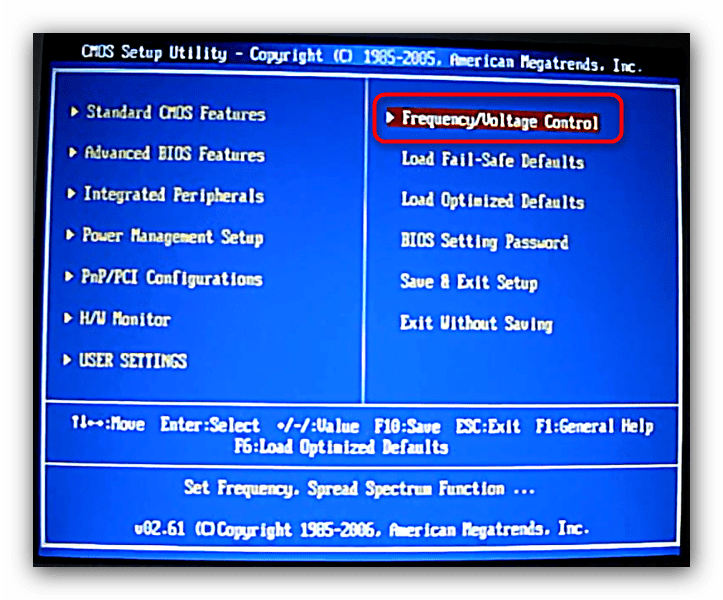
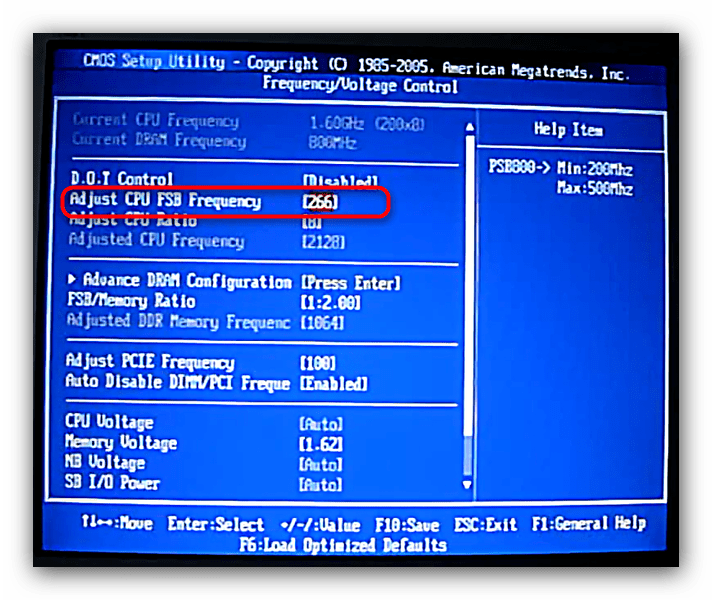
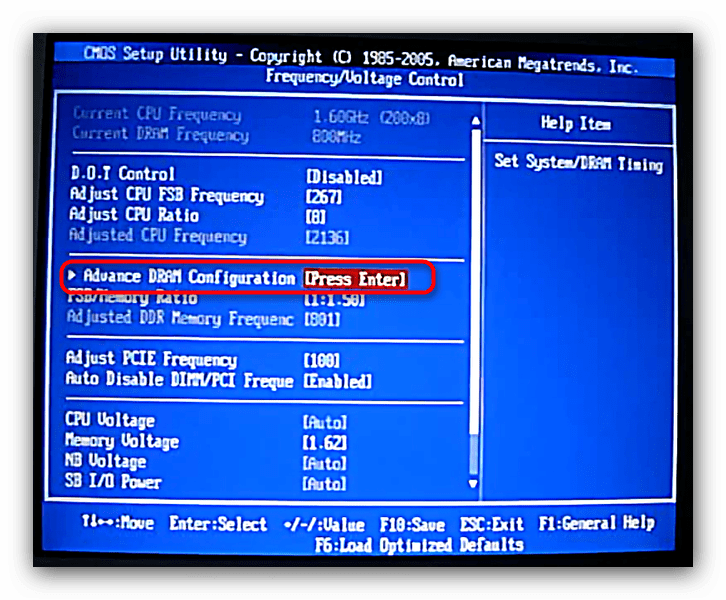
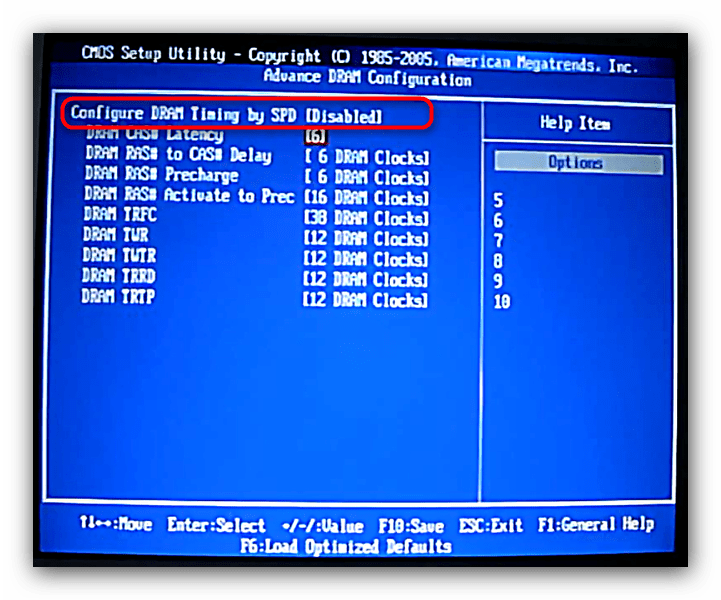
Можливості налаштування розгону в платах MSI досить значні.
ASRock
Перш ніж перейти до інструкції, відзначимо факт &8212; через стандартний BIOS розігнати плату від ASRock не вийде: опції оверклокінгу доступні тільки в UEFI-варіанті. Тепер безпосередньо процедура.
- Завантажуєте UEFI. У головному меню переходите на вкладку &171;OC Tweaker&187; .
- Перейдіть до блоку налаштувань &171;Voltage Configuration&187; . В опції &171;CPU VCore Voltage Mode&187; встановити &171;Fixed Mode&187; . В &171;Fixed Voltage&187; встановіть робочу напругу вашого процесора.
- В &171;CPU Load-Line Calibration&187; потрібно встановити &171;Level 1&187; .
- Перейдіть до блоку &171;DRAM Configuration&187; . В &171;Load XMP Setting&187; виберіть &171;XMP 2.0 Profile 1&187; .
- Варіант &171;DRAM Frequency&187; залежить від типу оперативної пам'яті. Наприклад, для DDR4 потрібно встановити 2600 Мгц.
- Збережіть налаштування натисканням на F10 і перезавантажте ПК.
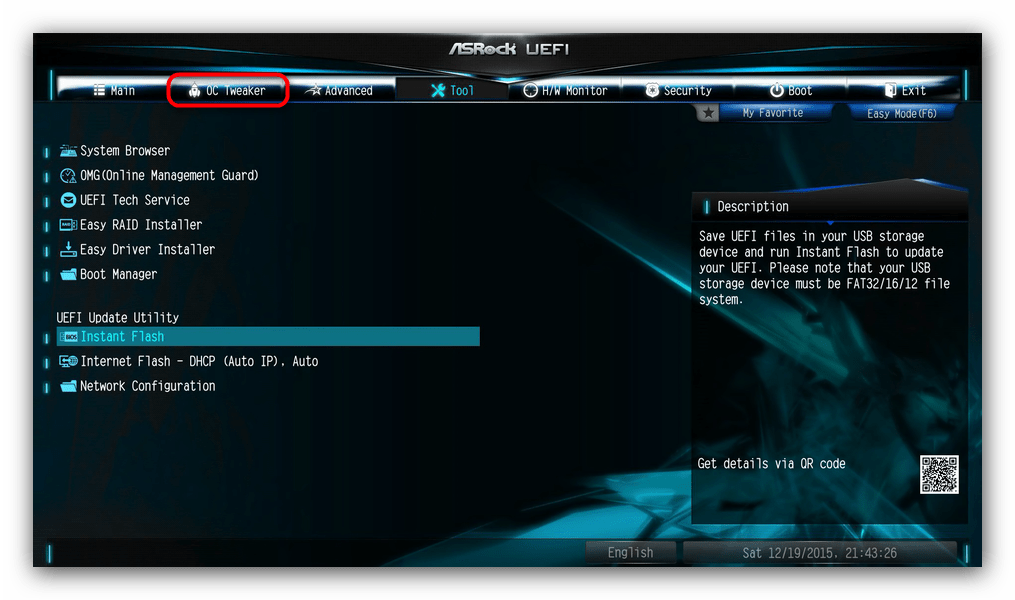
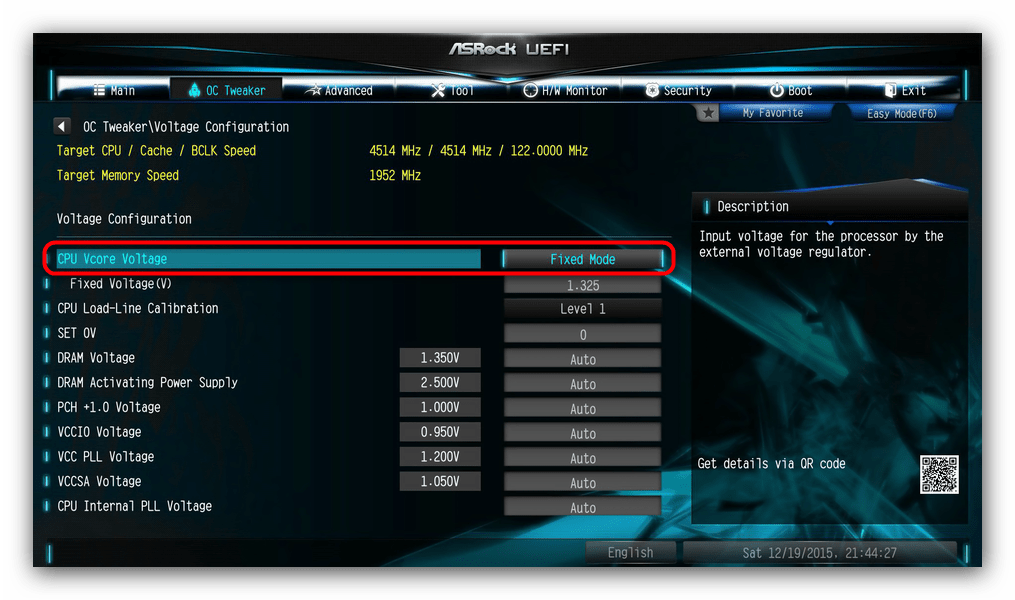
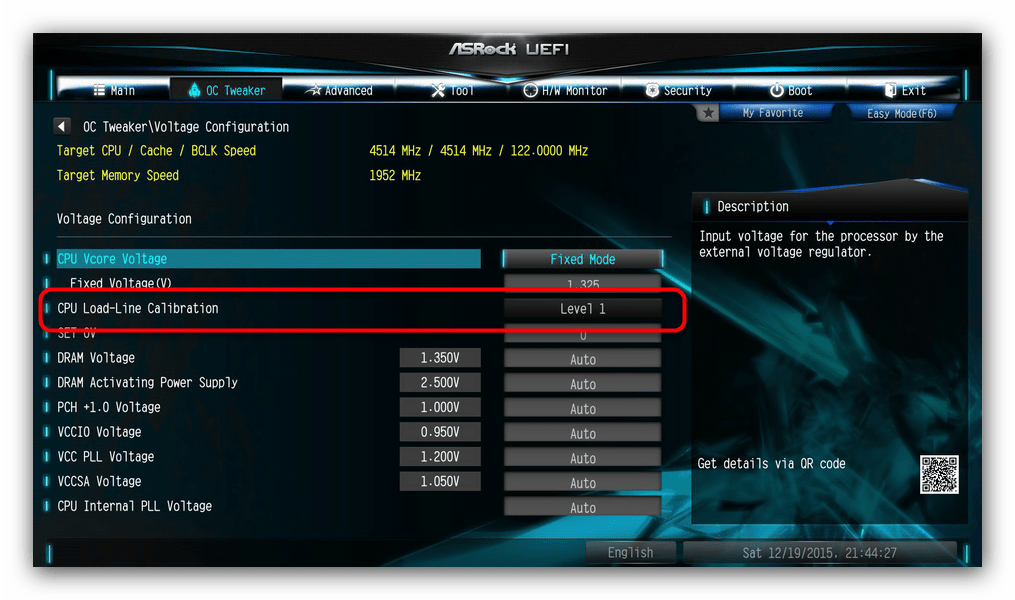
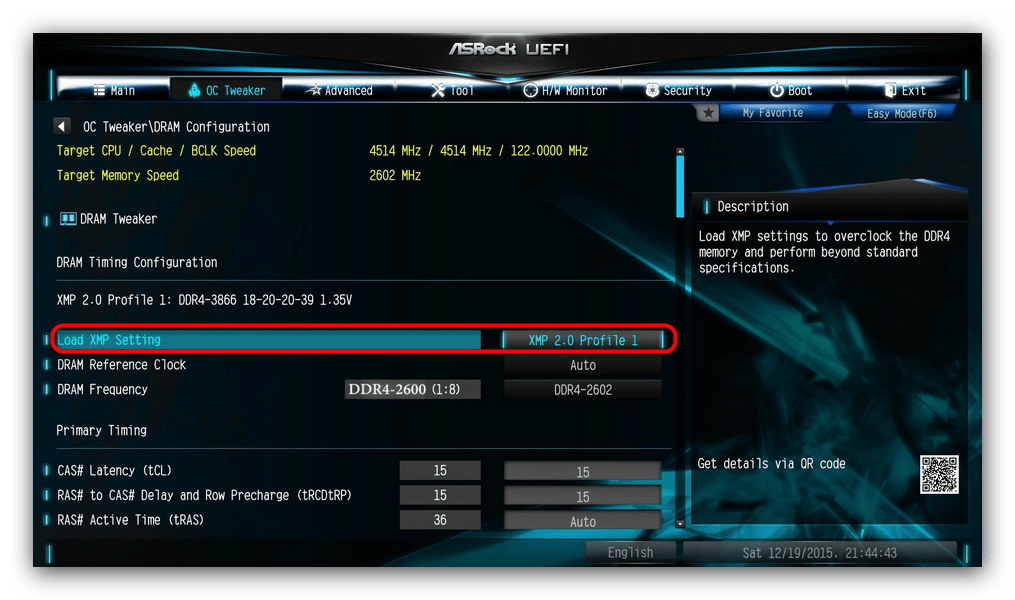
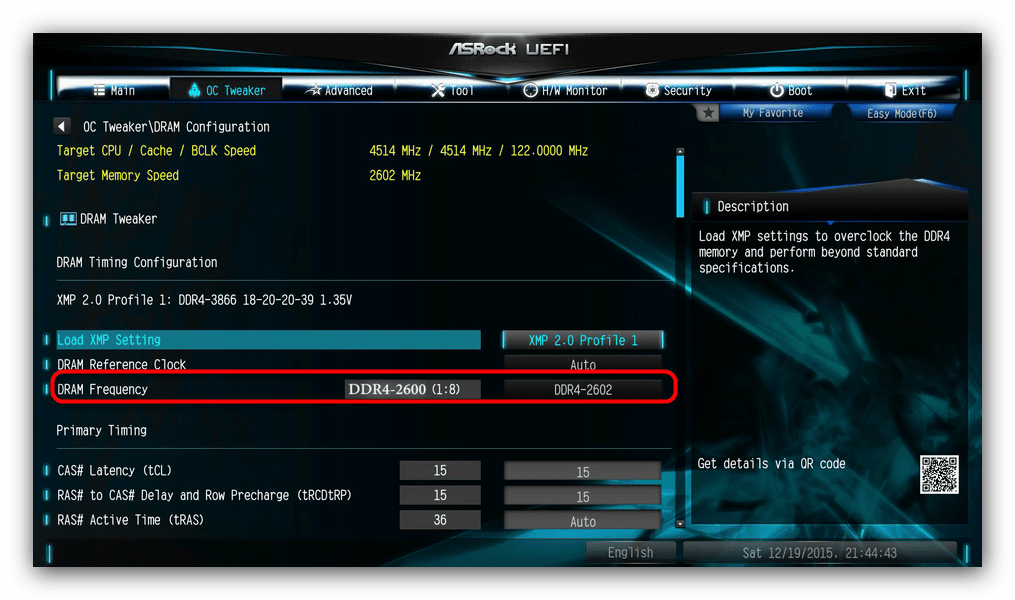
Зауважимо також, що ASRock часто може видавати збої, тому ми не рекомендуємо вам експериментувати зі значним підвищенням потужності
Висновок
Підводячи підсумок всьому вищесказаному, хочемо нагадати &8212; розгін материнської плати, процесора і відеокарти може пошкодити зазначені компоненти, тому якщо ви не впевнені в своїх силах, то краще цим не займатися.